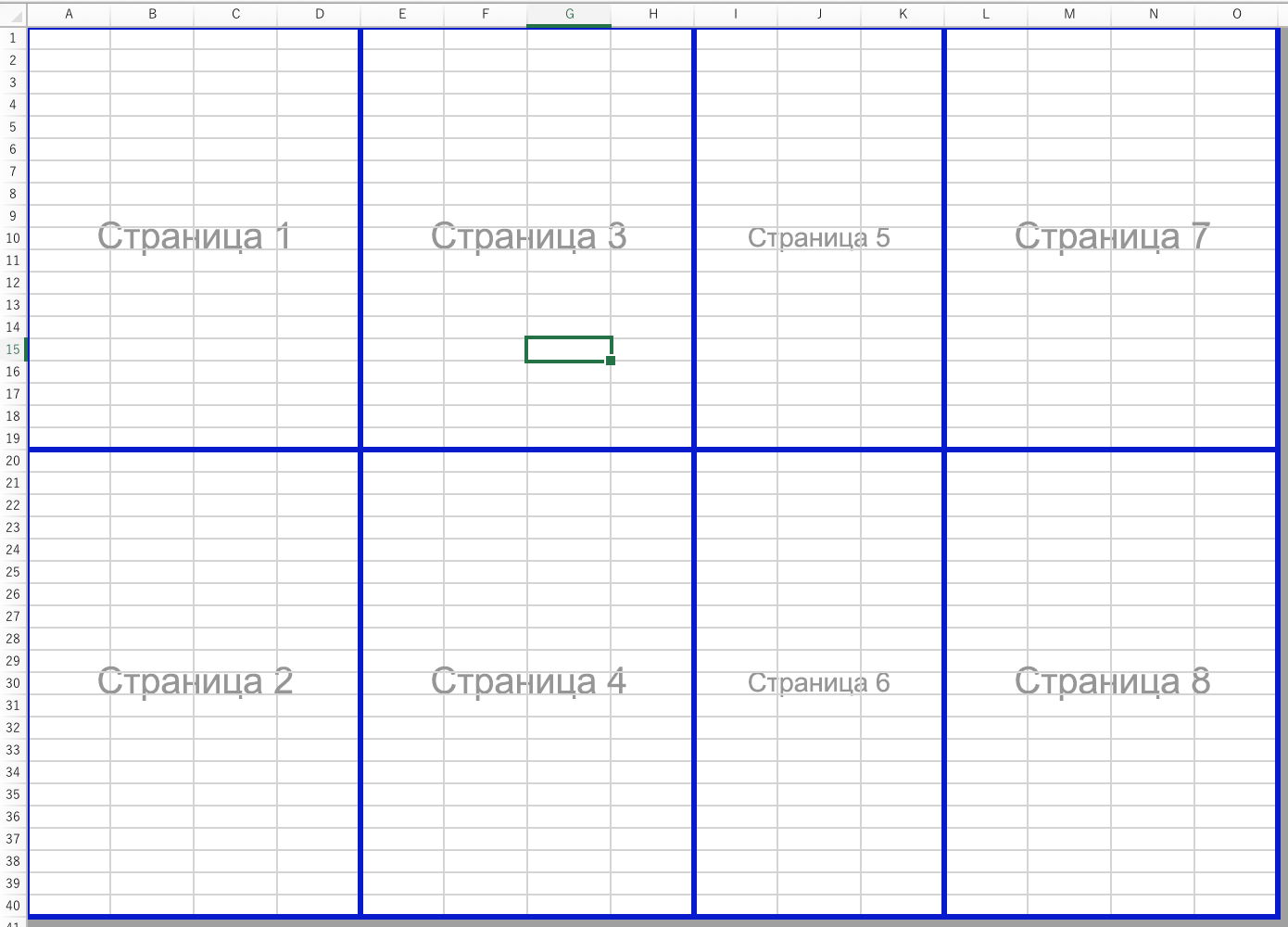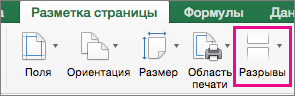При печати разрывы страниц отображаются автоматически, когда содержимое на лист "разрывы" или продолжается до следующей страницы. В обычном режиме они отображаются как пунктирные горизонтальные и вертикальные линии; В режиме предварительного просмотра разрывов страниц они отображаются в виде сплошных полужирных линий между страницами с наложенным номером страницы в центре. Вы можете настроить место, где происходят автоматические разрывы страниц, и добавить собственные разрывы страниц вручную. Добавленные вручную разрывы страниц можно удалить, тогда как автоматические разрывы недоступны для удаления. Однако вы можете настроить ширину столбцов и полей, а также изменить масштаб листа так, чтобы его содержимое помещалось на меньшем количестве страниц.
Разрывы страниц, отображаемые в режиме предварительного просмотра разрывов страниц :
Просмотр разрывов страниц
Перейдите на вкладку Вид на ленте и выберите Предварительный просмотр разрыва страницы.
Или
Щелкните Файл > Печать (
-
В диалоговом окне Печать можно просмотреть краткий просмотр того, как будут печататься страницы, и использовать кнопки слева или справа, чтобы просмотреть каждую страницу.
-
Нажмите кнопку Отменить, чтобы закрыть диалоговое окно Печать.
После закрытия диалогового окна Печать на листе появляются пунктирные линии, указывающие, где страницы будут разрываться.
Примечание: Чтобы скрыть пунктирные линии, щелкните Excel > Параметры > Вид, а затем в разделе Показать в книге снимите флажок Разрывы страниц проверка.
Вставка горизонтального или вертикального разрыва станицы вручную
-
Выполните одно из указанных ниже действий.
Вставляемый элемент
Выполните следующие действия
Горизонтальный разрыв страницы
Выберите строку под строкой, в которой нужно разорвать страницу.
Вертикальный разрыв страницы
Выберите столбец справа от столбца, в котором вы хотите разорвать страницу.
-
На вкладке Макет страницы щелкните Разрывы, а затем — Вставить разрыв страницы.
Перемещение разрыва страницы
-
На вкладке Вид щелкните Предварительный просмотр разрывов страницы.
-
Наведите указатель на линию разрыва страницы, пока указатель не изменится на
Примечание: После перемещения автоматический разрыв страницы считается вставленным вручную. Разрывы страниц, вставленные вручную, не изменяются автоматически.
Удаление разрыва страницы, добавленного вручную
-
Выполните одно из указанных ниже действий.
Удаляемый элемент
Выполните следующие действия
Горизонтальный разрыв страницы
Выделите строку ниже разрыва страницы.
Вертикальный разрыв страницы
Выделите столбец справа от разрыва страницы.
-
На вкладке Разметка страницы нажмите кнопку Разрывы и выберите команду Удалить разрыв страницы.
Удаление всех разрывов страниц, добавленных вручную
-
На вкладке Разметка страницы нажмите кнопку Разрывы и выберите команду Сброс разрывов страниц.